(Normalde o beyaz çizgiler yok.)

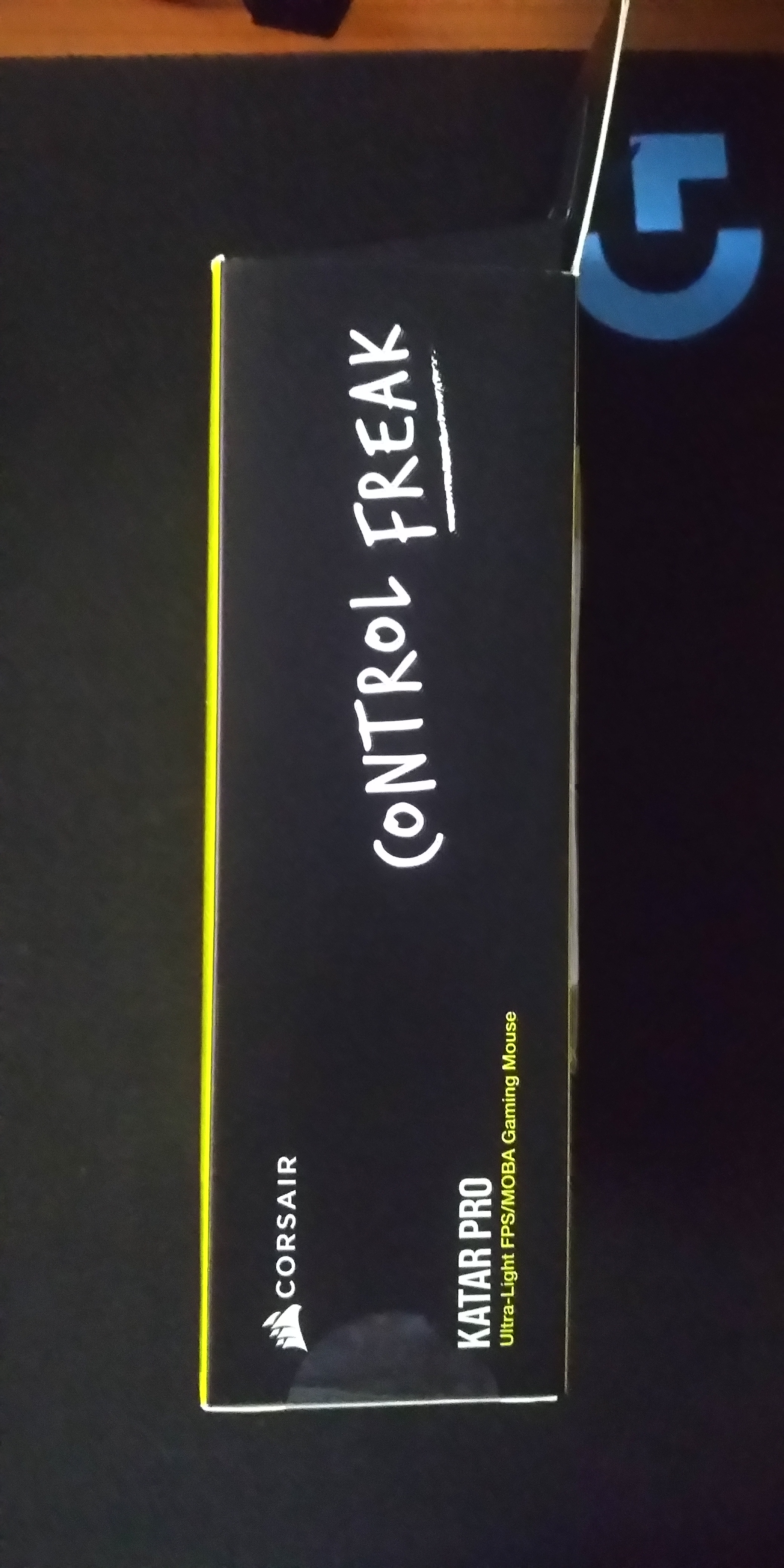

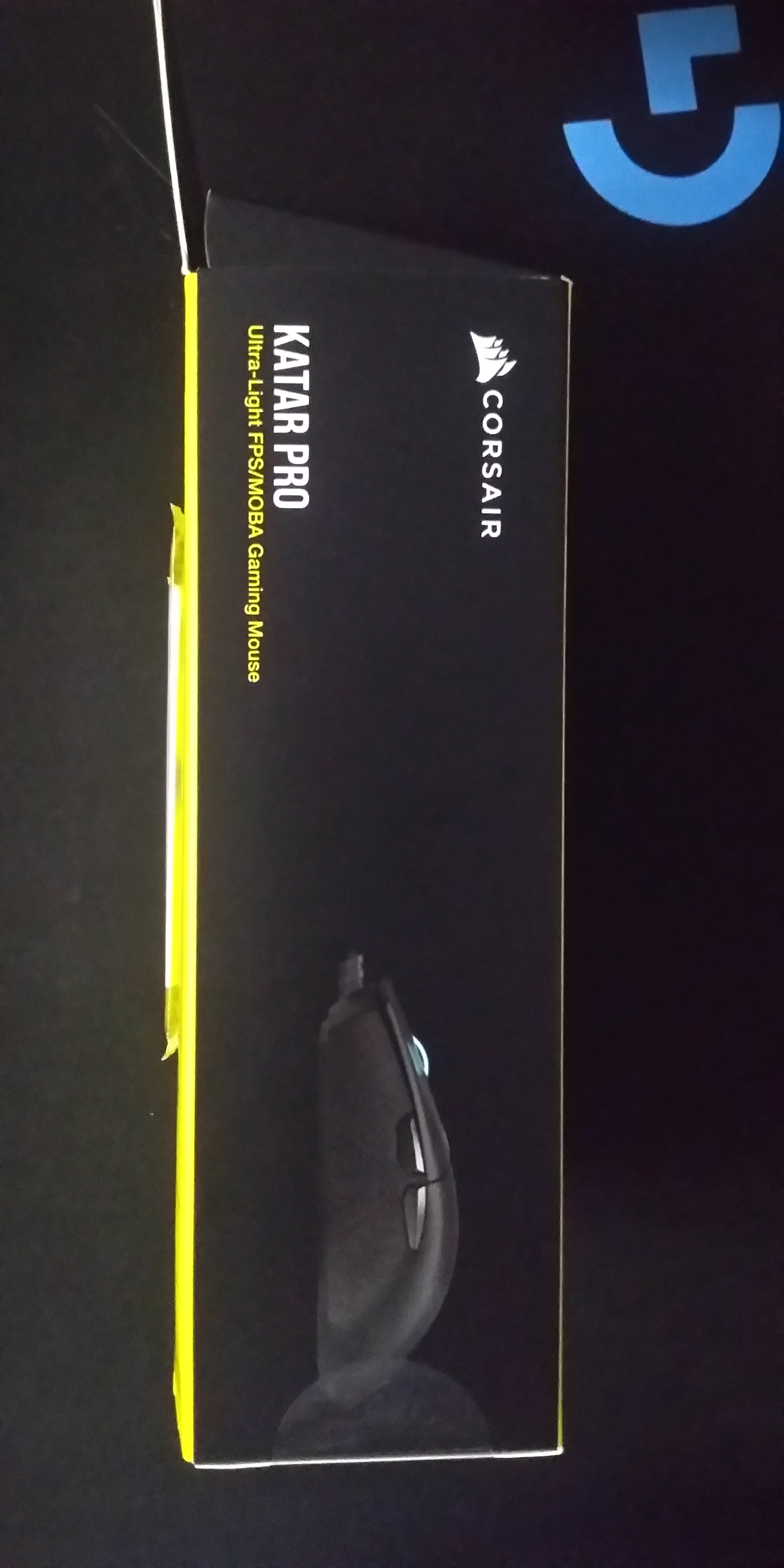
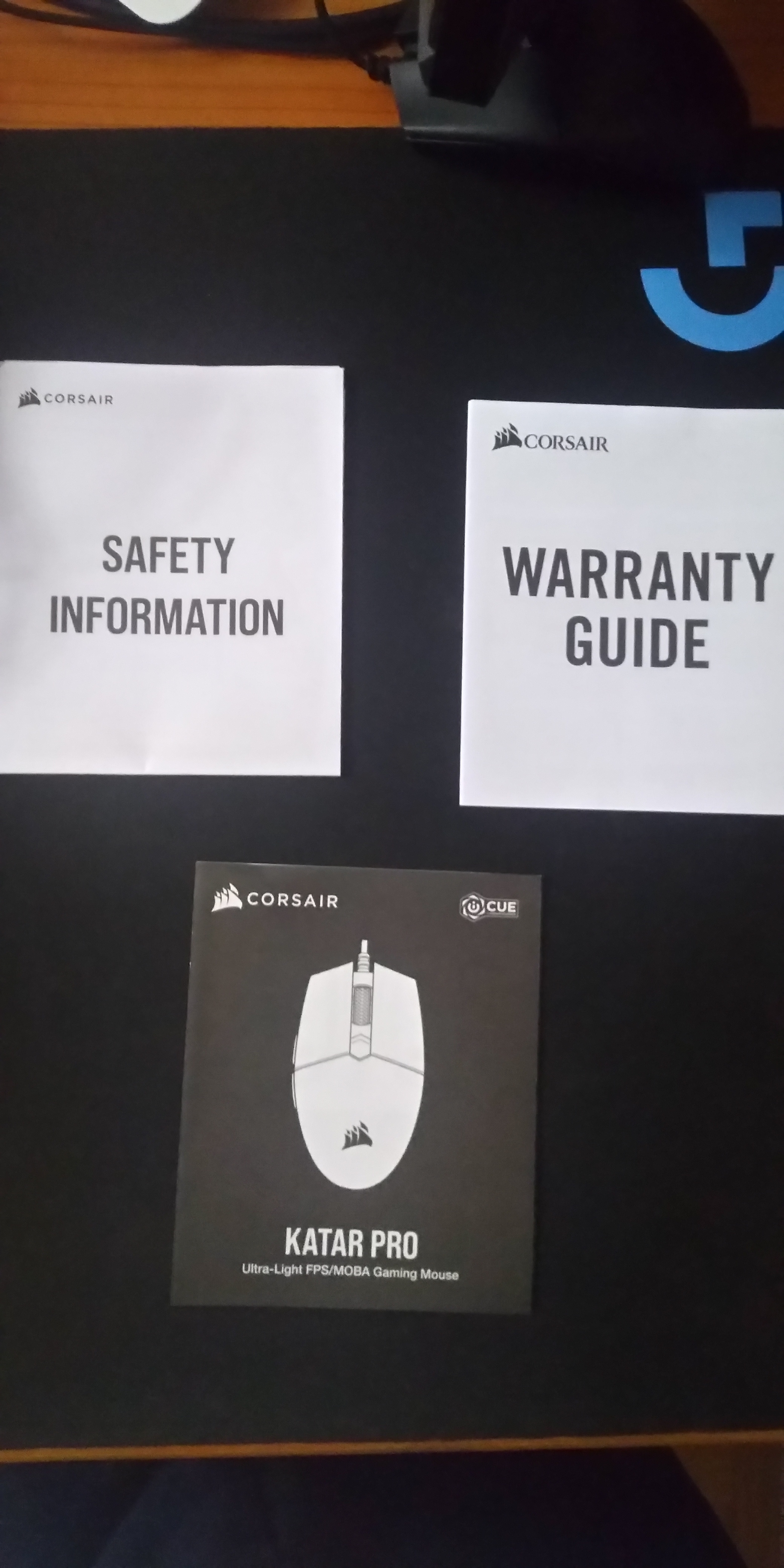
(Üçü de gereksiz belge ve zaten ne olduğu belli oluyor ondan üzerinde durmayacağım. Ve bir de mouseun kendisi zaten ki onun fotoğraflarını ilerde koyacağım.)
(Üçü de gereksiz belge ve zaten ne olduğu belli oluyor ondan üzerinde durmayacağım. Ve bir de mouseun kendisi zaten ki onun fotoğraflarını ilerde koyacağım.)
Kablo örgülü değil, yani plastik. Bu bir eksi sayılır. Plastik olduğundan ağırlık yapmasın diye çok kalın yapılmamış ama ince de değil. Özellikle G102'den geçinde kablo kalitesinin farkını hemen anladım. USB'de ne olduğunu bilmediğim bir halka ve USB'nin önüde Corsair, arkasında USB logosu bulunuyor.

Skatezler üstte ve aşağıda olmak üzere 2 tane. Birisi küçük birisi büyük. Kayganlığı gayet iyi. Ama daha iyi olabilirdi.

Mouseun tamamında pürüzlü plastik kullanılmış. Dokusu ve sağlamlıyı gayet iyi. Tuşlarda herhangi bir yay sesi yok. Mouseu sallayınca da herhangi bir rattle söz konusu olmuyor. Mouseun ağırlığı da yaklaşık 69 gram.

Skatezler üstte ve aşağıda olmak üzere 2 tane. Birisi küçük birisi büyük. Kayganlığı gayet iyi. Ama daha iyi olabilirdi.
Mouseun tamamında pürüzlü plastik kullanılmış. Dokusu ve sağlamlıyı gayet iyi. Tuşlarda herhangi bir yay sesi yok. Mouseu sallayınca da herhangi bir rattle söz konusu olmuyor. Mouseun ağırlığı da yaklaşık 69 gram.
Mouseun önünde altıgen şeklinde DPI tuşu, mouseun altlarında (kamera çok kötü o yüzden gözükmüyor.) Corsair logosu, altları iki tane ters / şeklinde kesilmiş sol ve sağ tuşlar ve etrafı RGB aydınatmalı ve pürüzlü bir scroll tuşu yer alıyor.

Mouseun sağında pürüzlü üçgen detaylar yer alıyor. Solu da aynısı ama onda 2 tane programlanabilir tuşlar var.


Mouseun altında da önceki yazılardan bahsettiğim 2 skatez, üstünde garip grup bilgilerin bulunduğu bir etkitet ve mouseun sensörünün lensi bulunuyor.

Mouseun uzunluk ölçüleri: (Uyarı: Bu ölçümler Katar Pro XT'ye aittir çünkü Katar Pro'ya ait olanları bulamadım. Ama eşit olduğundan eminim.)
Ayrıca mouse küçük elliyseniz her tutuşa, orta veya büyük ele sahipseniz claw ve fingertip tutuş şekline uygundur. Mouse büyük olmadığından malum orta ve büyük elliler palm şeklinde tutarsa elleri mouseu kara delik gibi yutar.
Mouseun sağında pürüzlü üçgen detaylar yer alıyor. Solu da aynısı ama onda 2 tane programlanabilir tuşlar var.
Mouseun altında da önceki yazılardan bahsettiğim 2 skatez, üstünde garip grup bilgilerin bulunduğu bir etkitet ve mouseun sensörünün lensi bulunuyor.
Mouseun uzunluk ölçüleri: (Uyarı: Bu ölçümler Katar Pro XT'ye aittir çünkü Katar Pro'ya ait olanları bulamadım. Ama eşit olduğundan eminim.)
| Uzunluk | 115.8 mm |
| Genişlik | 64.2 mm |
| Derinlik | 37.8 mm |
Ayrıca mouse küçük elliyseniz her tutuşa, orta veya büyük ele sahipseniz claw ve fingertip tutuş şekline uygundur. Mouse büyük olmadığından malum orta ve büyük elliler palm şeklinde tutarsa elleri mouseu kara delik gibi yutar.
Mouseda PAWW3327 sensörü yer alıyor. Bu bütçedeki en sıradan sensör diyebiliriz. Zaten e-sibopçu değilsek 3327'nin üstü çok da işimize yaramaz. 220 IPS ivme hızına ve yazılım desteğiyle beraber 12400 DPI'a sahip. Kalitesi gayet iyi. G102 gibi 400 DPI'da takılma yapmıyor.
Switchlerin ise hangi marka-modeli olduğunu bilmiyorum çünkü bu mouseun incelemesi neredeyse yok. Ama Corsair'İn sitesinde (sol ve sağ tuşun switchleri) 30 milyon tıklama ömrüne sahip olduğu yazılmış. Sol ve sağ tuşların hissi gayet iyi. Yan tuşlar ise bayağı şaşırdım G102'ye göre çok daha yumuşak ve çok daha iyi.
Switchlerin ise hangi marka-modeli olduğunu bilmiyorum çünkü bu mouseun incelemesi neredeyse yok. Ama Corsair'İn sitesinde (sol ve sağ tuşun switchleri) 30 milyon tıklama ömrüne sahip olduğu yazılmış. Sol ve sağ tuşların hissi gayet iyi. Yan tuşlar ise bayağı şaşırdım G102'ye göre çok daha yumuşak ve çok daha iyi.
iCUE 4'ü hiç beğenmediğimden iCUE 3 indirdim ve size de tavsiye ederim.
Ana ekran bu şekilde. HOME kısmı sahip olduğunuz iCUE destekli cihazları, DASHBOARD kısmı cihazlarınızın bazı ayarlarını, INSTANT LIGHTNING kısmı mouseun aydınlatmasını hızlıca 11 renge değiştirmesini, SETTINGS kısmı ise sahip olduğunuz iCUE destekli cihazların ve programın ayarlarını içeriyor. Ve ayrıca HOME kısmında iCUE destekli cihazlarınızın profillerini de ayarlayabilirsiniz.
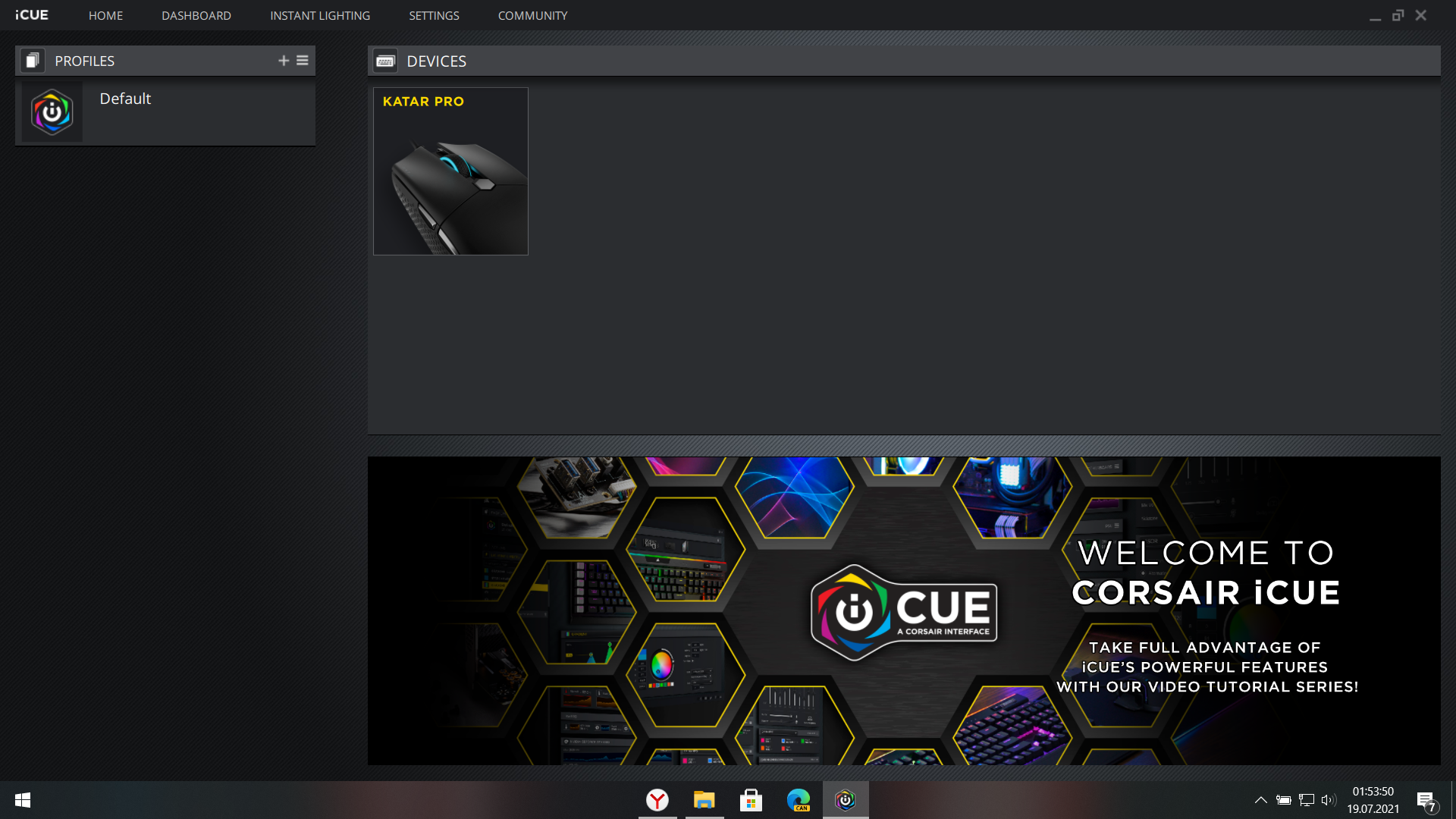
Ana ekrandan mousea tıkladıktan sonra böyle bir ekranla karşılaşıyoruz. Sırayla soldaki ayarların hepsinden bahsedeyim. Tüm işlevlerden bahsetmeyeceğim yoksa burası Türkiye anayasası kadar uzar.
ACTIONS kısmından sol klik hariç mouseun her tuşuna istediğiniz bir işlevi veya makro atamanızı sağlar.
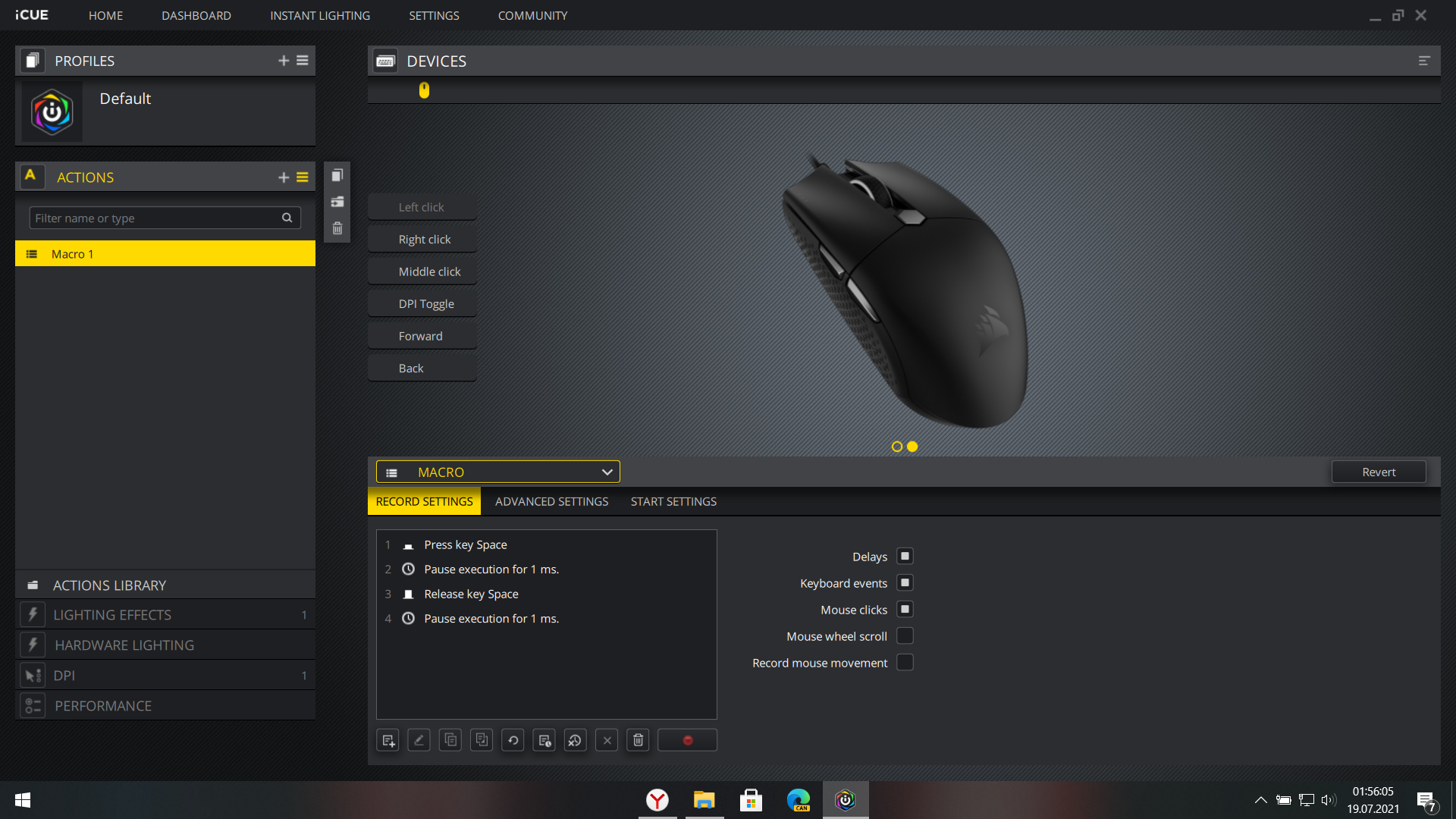
LIGHTNING EFFECT kısmında mouseun scrollun etrafındaki RGB'leri yönetebilmenizi sağlar.
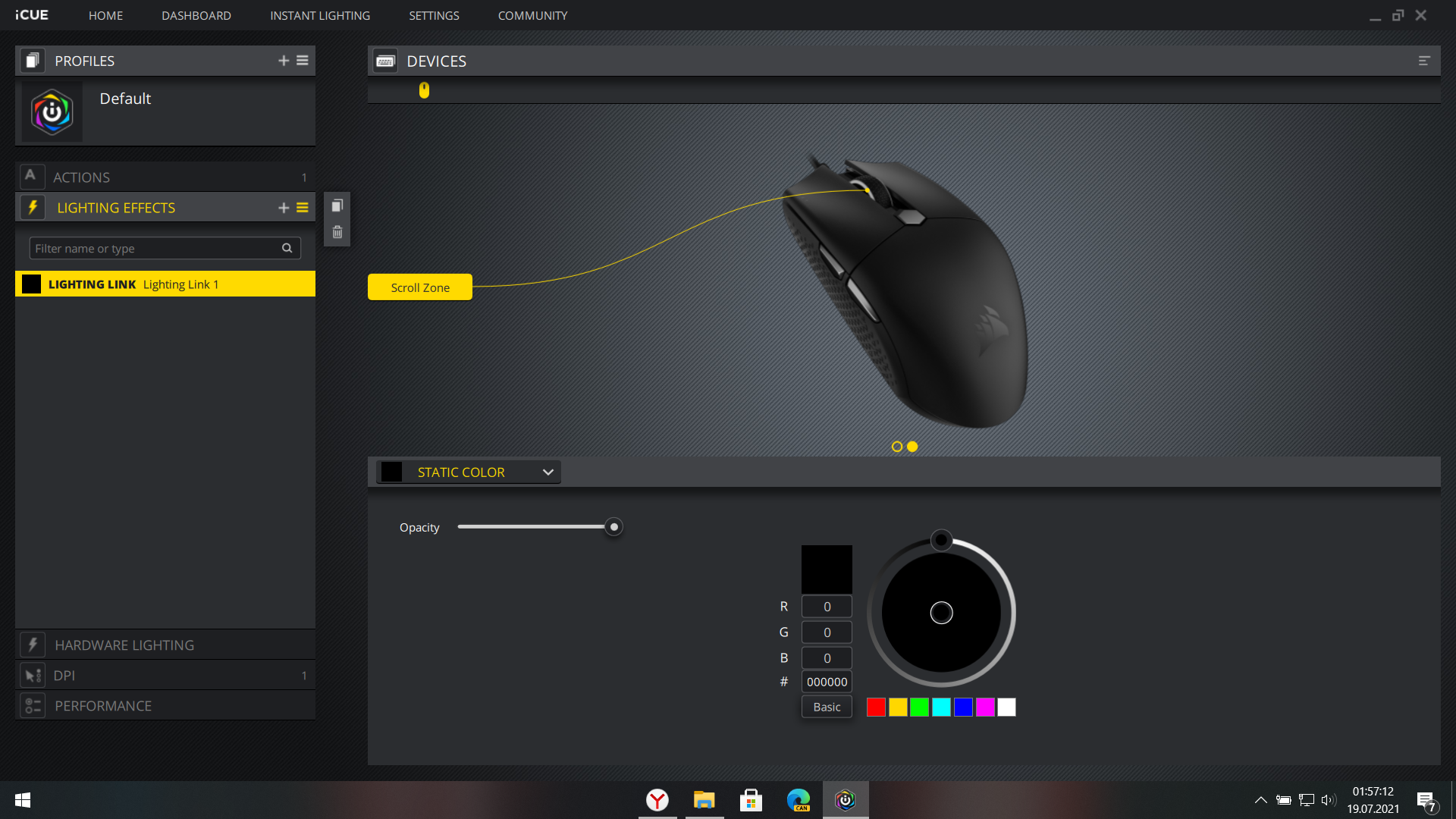
HARDWARE LIGHTNING kısmı ise iCUE açık olmasa bile mouseun kullanacağı RGB aydınlatma şeklini yönetebilmenizi sağlar.
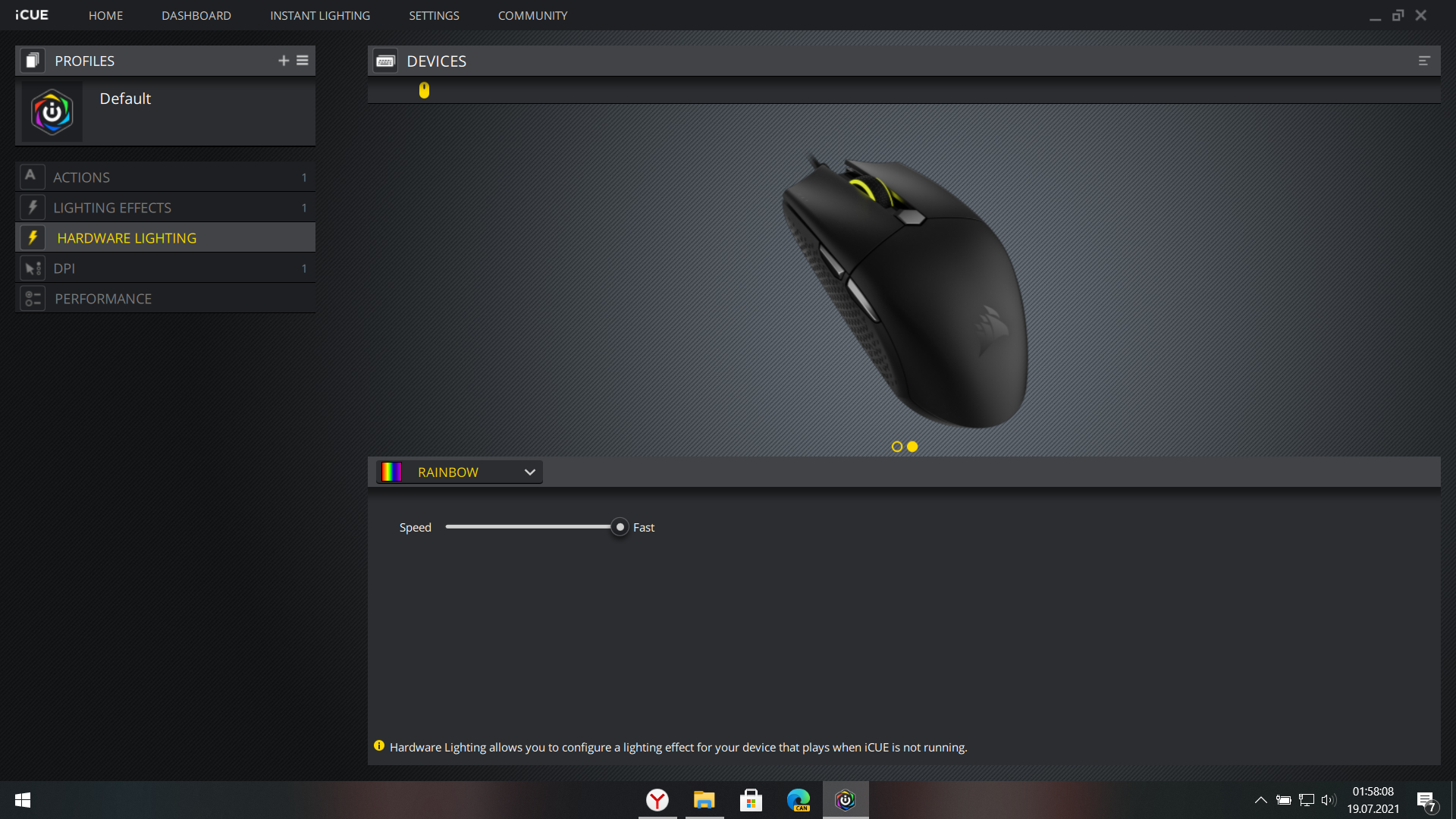
DPI kısmında ise mouseun DPI ayarlarını sniper moduyla beraber 4 farklı kademeyle değiştirebilmenizi sağlar. Ve her kademeye de istenen bir statik RGB aydınlatma eklenebilir.
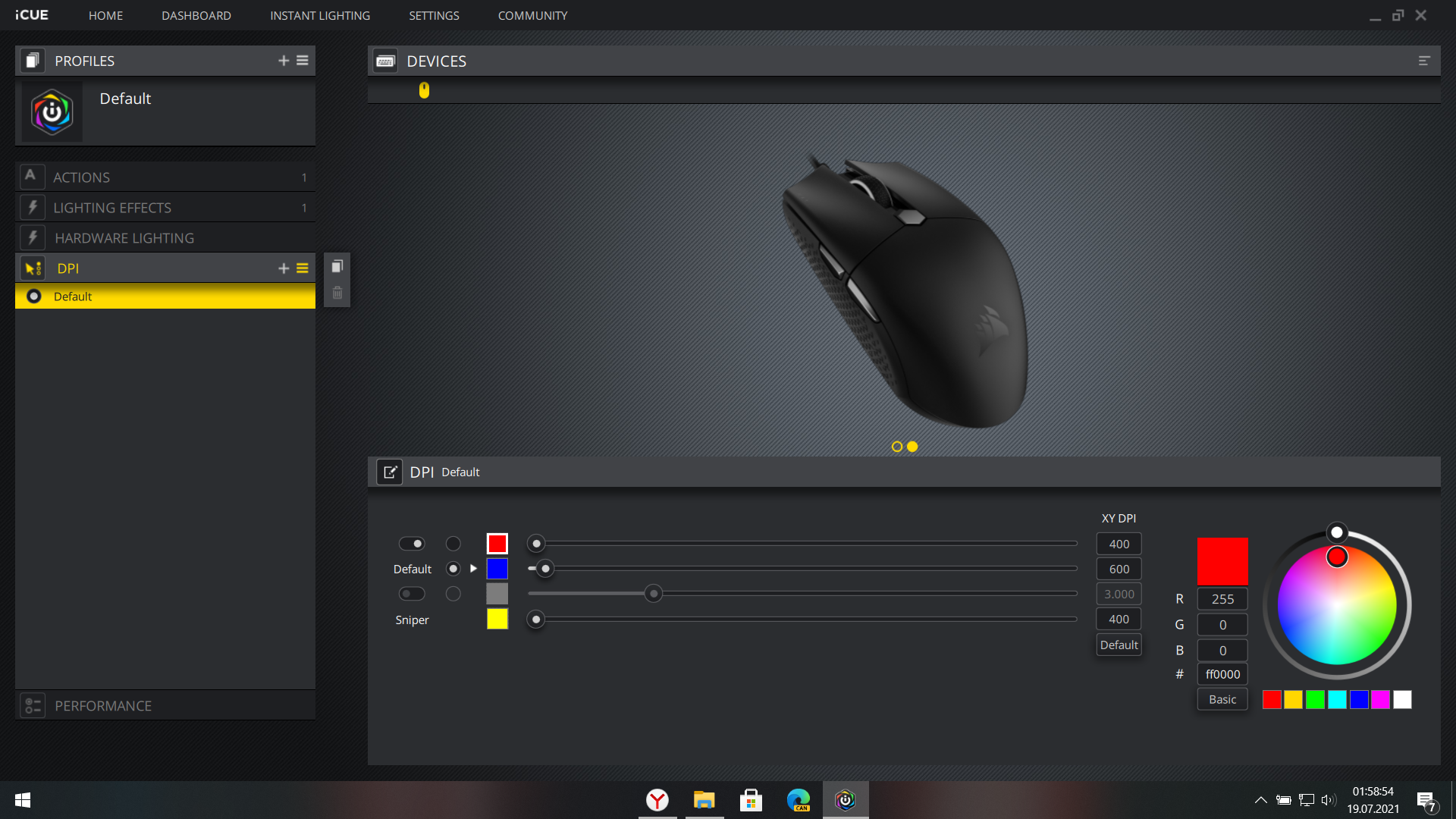
iCUE'nun SETTINGS kısmından da mouseun raporlama hızını değiştirebilip mouseun firmware güncellemelerini de yapabilmenizi sağlar. Ayrıca RGB aydınlatmanın parlaklığı da kontrol edilebilir.
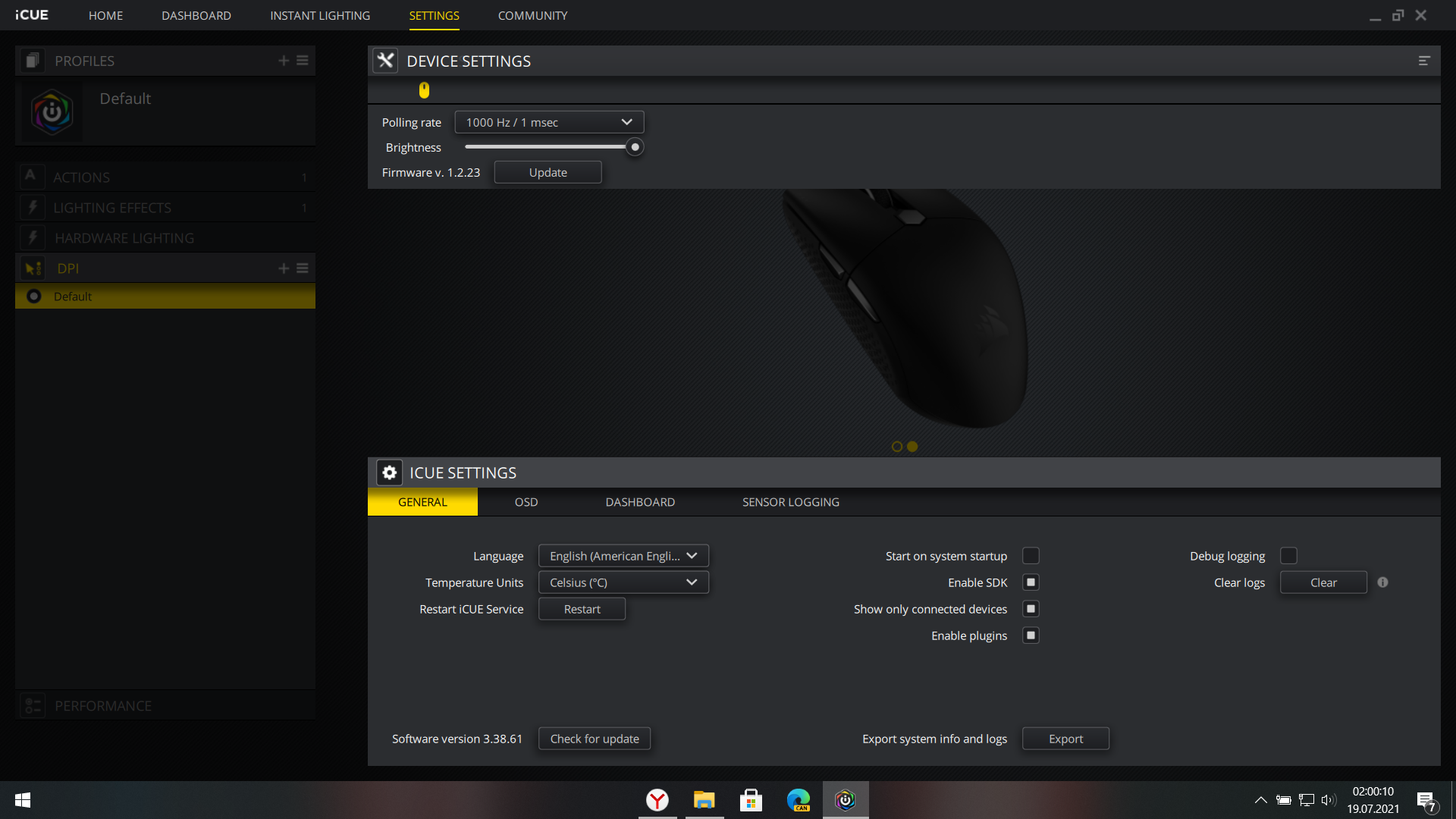
Örnek RGB aydınlatma videosu:

Ana ekran bu şekilde. HOME kısmı sahip olduğunuz iCUE destekli cihazları, DASHBOARD kısmı cihazlarınızın bazı ayarlarını, INSTANT LIGHTNING kısmı mouseun aydınlatmasını hızlıca 11 renge değiştirmesini, SETTINGS kısmı ise sahip olduğunuz iCUE destekli cihazların ve programın ayarlarını içeriyor. Ve ayrıca HOME kısmında iCUE destekli cihazlarınızın profillerini de ayarlayabilirsiniz.
Ana ekrandan mousea tıkladıktan sonra böyle bir ekranla karşılaşıyoruz. Sırayla soldaki ayarların hepsinden bahsedeyim. Tüm işlevlerden bahsetmeyeceğim yoksa burası Türkiye anayasası kadar uzar.
ACTIONS kısmından sol klik hariç mouseun her tuşuna istediğiniz bir işlevi veya makro atamanızı sağlar.
LIGHTNING EFFECT kısmında mouseun scrollun etrafındaki RGB'leri yönetebilmenizi sağlar.
HARDWARE LIGHTNING kısmı ise iCUE açık olmasa bile mouseun kullanacağı RGB aydınlatma şeklini yönetebilmenizi sağlar.
DPI kısmında ise mouseun DPI ayarlarını sniper moduyla beraber 4 farklı kademeyle değiştirebilmenizi sağlar. Ve her kademeye de istenen bir statik RGB aydınlatma eklenebilir.
iCUE'nun SETTINGS kısmından da mouseun raporlama hızını değiştirebilip mouseun firmware güncellemelerini de yapabilmenizi sağlar. Ayrıca RGB aydınlatmanın parlaklığı da kontrol edilebilir.
Örnek RGB aydınlatma videosu:

Evet incelemem buraya kadardı. Aşırı detaylı olmamasından ve fotoğraf kalitesizliğinden özür dilerim ama elimden bu kadar geldi. İyi forumlar!
Mouseu satın almak isteyenlere:

Corsair Katar Pro CH-930C011-EU RGB Optik Kablolu Oyuncu Mouse Fiyatları, Özellikleri ve Yorumları | En Ucuzu Akakçe
En ucuz Corsair Katar Pro CH-930C011-EU RGB Optik Kablolu Oyuncu Mouse fiyatları için 4 taksit ve indirimleri kaçırma! Corsair Katar Pro CH-930C011-EU RGB Optik Kablolu Oyuncu Mouse özelliklerini incele, 675,00 TL'den başlayan fırsatları yakala!
Son düzenleme:



